Visa alla dina möten i Microsoft Teams
Visa din personliga kalender
Välj Kalender 
I det övre vänstra hörnet hittar du månad och år, välj det om du vill ändra kalendervyn till ett datum, tidigare eller framtida. Välj I dag för att återgå till den aktuella dagen/veckan.
I kalendern visas allt som har schemalagts i Teams, Exchange eller Outlook.
Välj ett specifikt möte för att få information om det. Därifrån kan du:
-
Anslut till mötet
-
Visa samtalsinformation
-
Visa och chatta med deltagare
-
Svara på mötesinbjudan
-
Avboka mötet om du är organisatör
Lägga till en delad kalender i en kanal
-
Välj Lägg till en flik

-
Välj Kanalkalender i listan över tillgängliga appar eller sök efter den i sökfältet i det övre högra hörnet
-
Ge kalendern ett namn och välj Lägg till
Nu när du har en delad kalender kan du lägga till möten som alla medlemmar kan ansluta till. Gäster kan dock inte visa kalendern, så de måste bjudas in direkt. Anvisningar för hur du lägger till händelser i kanalkalendern finns i Schemalägga ett möte i Teams.
Obs!: Just nu är kanalkalendrar inte tillgängliga i privata kanaler.
Saker du bör veta om kanalkalendrar
-
Om du vill lägga till en kanalhändelse i din personliga kalender öppnar du händelsen och väljer Lägg till i kalendern.
-
Kanalmedlemmar får ingen direktinbjudan om du inte lägger till deras namn individuellt.
-
Varje gång du schemalägger en händelse skapas ett inlägg i kanalen med en sammanfattning av händelseinformationen.
-
Endast medlemmar som har aktiverat aviseringar för kanalen får ett meddelande om att en händelse har skapats.
-
Kanalhändelser kan bara schemaläggas och visas från Teams-appen.
-
Endast team som skapats före maj 2018 kan läggas till i inbjudan. Om ditt team skapades efter maj 2018 kan du bara lägga till kanaler, Outlook-grupper och personer i inbjudan.
-
En kanalkalender är en filtrerad vy av Microsoft 365-gruppkalendern som är kopplad till teamet. Den visar bara händelser för en viss kanal och inte hela teamet. Du kan läsa upp hur Teams- och Microsoft 365-grupper fungerar tillsammans i Hur M365-grupper fungerar med team.
-
Du måste följa teamets motsvarande Microsoft 365-grupp i Outlook för att få inbjudan i din personliga kalender. Information om hur du gör detta finns i Följa en grupp i Outlook.
Obs!: Om en grupp inte visas från Outlook betyder det att du inte kan ändra prenumerationsinställningarna för det teamet. Som standard får medlemmarna inte inbjudan om inte deras namn läggs till individuellt.
-
Tryck på Kalender

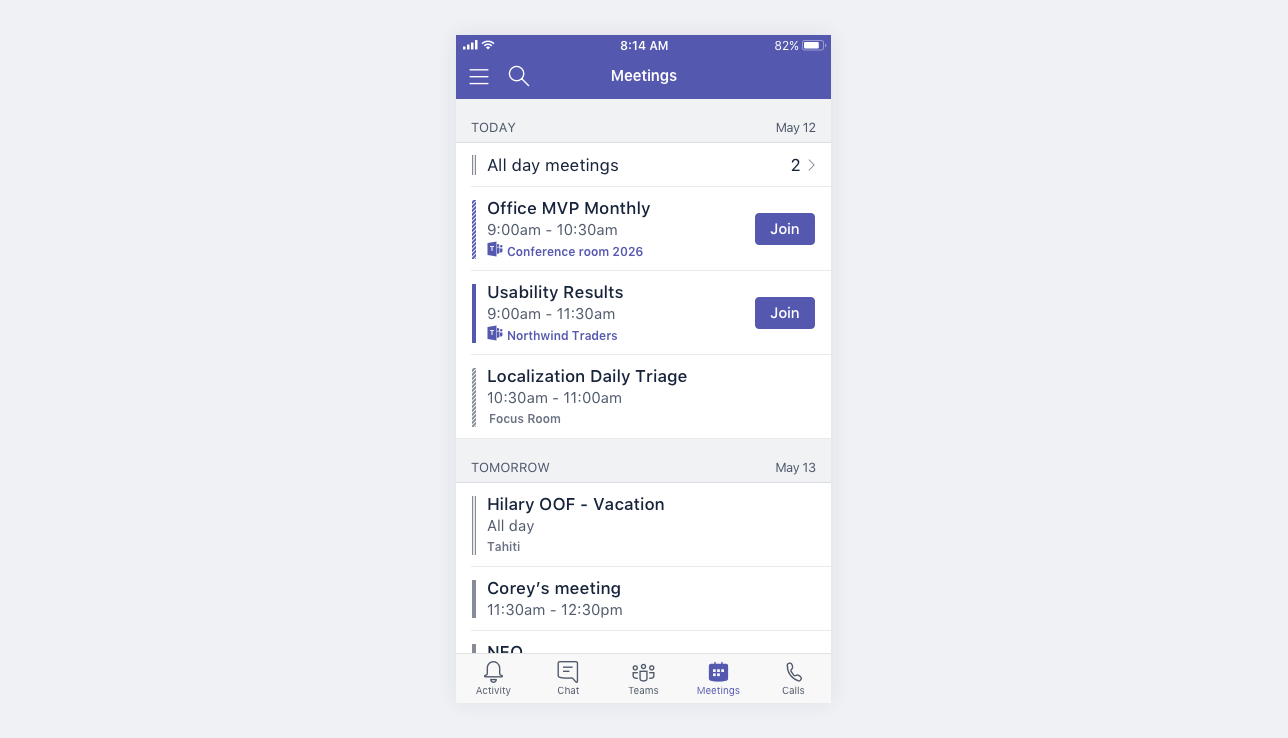
Microsoft Teams-möten har en Teams-ikon och en Anslut-knapp .
Tryck på ett möte om du vill se information och deltagare. Därifrån kan du:
-
Ansluta till mötet (tryck på Anslut)
-
Visa samtalsinformation (tryck på Visa information)
-
Visa och chatta med deltagarna (tryck på Chatta med deltagare)
-
Svara på mötesinbjudan
-
Avboka mötet om du är organisatör (tryck på Redigera > Avbryt)










